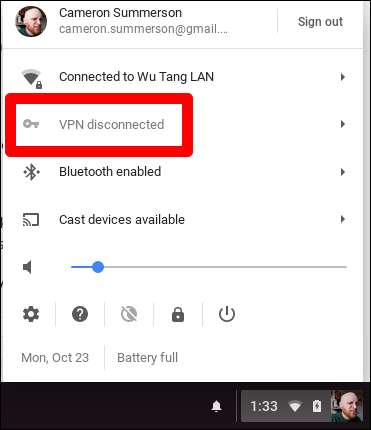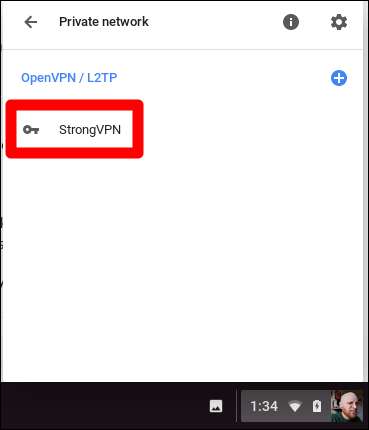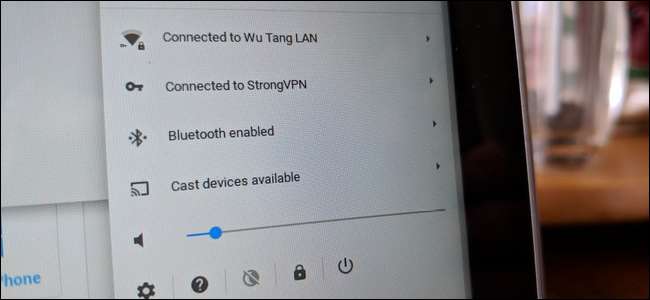
Meskipun tidak diperlukan untuk semua orang, VPN bisa menjadi alat penting untuk keamanan online —Terutama jika Anda sering menggunakan Wi-Fi publik. Ada banyak sekali solusi sekali klik di luar sana yang membuatnya sangat mudah untuk menekan toggle dan mengaktifkan VPN, tetapi untuk opsi yang paling kuat, penyiapan manual adalah kuncinya. Berikut cara melakukannya di Chrome OS.
Gunakan Aplikasi Android (Solusi Termudah)
Jika Chromebook Anda memiliki akses ke aplikasi Android dan menjalankan Chrome OS versi 64 atau lebih tinggi, kabar baiknya: Aplikasi VPN Android sekarang bekerja di seluruh sistem. Karena aplikasi Android dimasukkan ke dalam container, aplikasi VPN sebelumnya hanya memengaruhi aplikasi Android lainnya, membiarkan sisa sistem Chrome OS terbuka lebar.
Berkat langkah yang memungkinkan aplikasi VPN Android sekarang bekerja dengan seluruh sistem, sejauh ini ini adalah cara termudah untuk menggunakan VPN di Chromebook, karena sebagian besar aplikasi Android adalah solusi satu klik sederhana. Jika Chromebook Anda tidak memiliki akses ke aplikasi Android, lompat ke bagian berikutnya untuk opsi terbaik berikutnya.
Di sini, di How-To Geek kami punya beberapa layanan VPN favorit . Opsi termudah menawarkan solusi mandiri, seperti SurfEasy dan itu cepat dan mudah Aplikasi Android . Setelah Anda menginstal SurfEasy dari Play Store, lanjutkan dan jalankan. Anda harus menjalankan hal-hal penyiapan normal — memberikan izin dan yang lainnya. Setelah itu, cukup masuk jika Anda sudah memiliki akun atau siapkan jika belum.
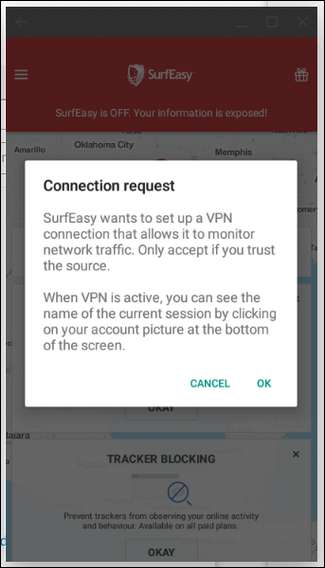
Aplikasi harus menyala secara otomatis, mengamankan koneksi Anda dengan mudah.

Aplikasi itu sendiri akan berwarna biru untuk menunjukkan bahwa itu terhubung, tetapi Anda juga akan melihat kunci kecil di samping ikon Wi-Fi di baki sistem Chrome OS.

Saat Anda selesai menggunakan VPN dan ingin menutup koneksi, cukup buka menu SurfEasy dan tekan sakelar di bagian atas. (Berselancar) Mudah sekali.
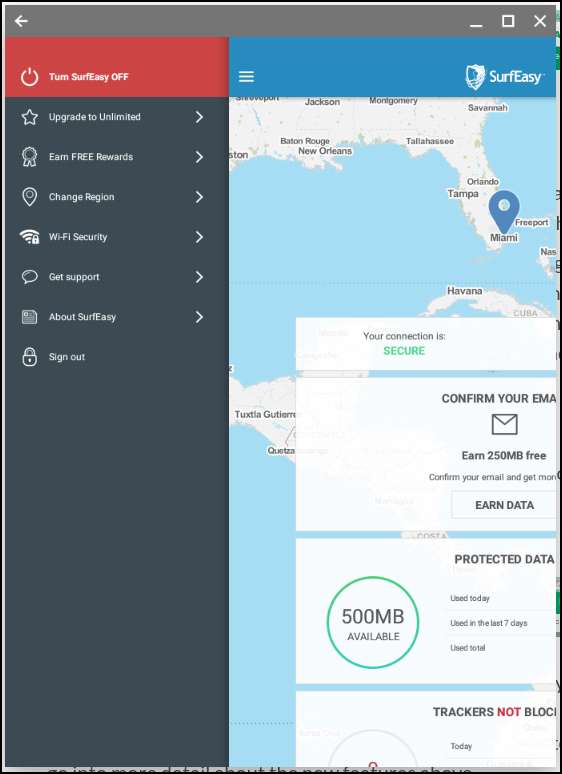
Gunakan Ekstensi Chrome Sekali Klik dari Penyedia VPN Anda
TERKAIT: Cara Memilih Layanan VPN Terbaik untuk Kebutuhan Anda
Jika penyedia VPN favorit Anda menawarkan ekstensi Chrome ( seperti SurfEasy ), Anda juga dapat menggunakannya. Cukup instal, klik sakelar, dan bam , kamu sudah selesai.
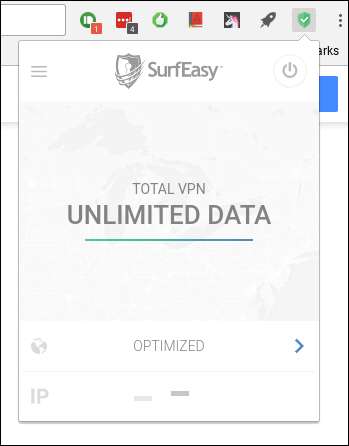
Hanya itu saja.
Namun, tidak semua VPN akan mendukung Chrome OS secara langsung (lebih sering mereka memiliki aplikasi khusus Windows atau Mac), jadi jika milik Anda tidak memiliki Aplikasi Android atau ekstensi Chrome, Anda memerlukan VPN yang juga memungkinkan untuk manual. setup — dalam kasus saya, saya gunakan StrongVPN .
Dukungan VPN Bawaan Chrome OS Menggunakan L2TP
Anda memiliki beberapa opsi untuk pengaturan manual VPN. Secara umum, kami merekomendasikan menggunakan server OpenVPN jika memungkinkan — mereka umumnya jauh lebih aman daripada apa pun di luar sana. Masalah terbesar dengan OpenVPN adalah pada Chrome OS, seperti Android, ini tidak didukung secara bawaan. Setelah banyak penelitian dan banyak upaya untuk terhubung ke OpenVPN di Chromebook, saya tidak bisa membuatnya berfungsi. Akibatnya, kami tidak dapat menyarankan untuk mencobanya — sayangnya, ini jauh lebih rumit dari yang seharusnya.
Ergo, jika Anda berencana untuk mengintegrasikan VPN secara manual ke dalam pengaturan Chrome OS, Anda harus menggunakan sesuatu yang menggunakan server L2TP, yang biasanya kurang aman karena penggunaan kunci yang dibagikan sebelumnya. Tetapi jika itu satu-satunya pilihan Anda, itu satu-satunya pilihan Anda.
Untuk menyiapkan VPN L2TP manual di Chrome OS, Anda perlu mendapatkan semua kredensial dari layanan VPN Anda. Dengan StrongVPN, ini semua ditemukan di Area Pelanggan . Ada tabel kecil yang bagus yang membuatnya sangat mudah untuk diurai. Pada dasarnya, saya sarankan untuk membukanya di ponsel Anda atau di tempat lain — setelah Anda membuka kotak dialog VPN di Chrome OS, Anda tidak dapat keluar darinya.
Dengan informasi yang tepat di tangan, klik baki sistem di pojok kanan bawah, lalu ikon roda gigi untuk membuka Pengaturan.
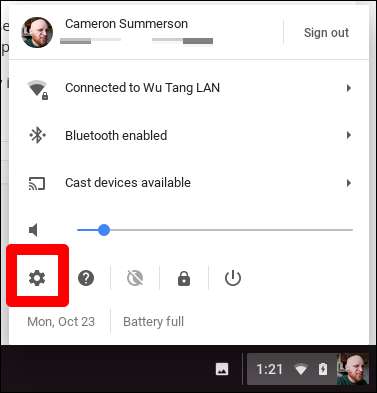
Di menu Settings, klik "Add Connection" di bawah bagian Network, lalu pilih "Add OPenVPN / L2TP".
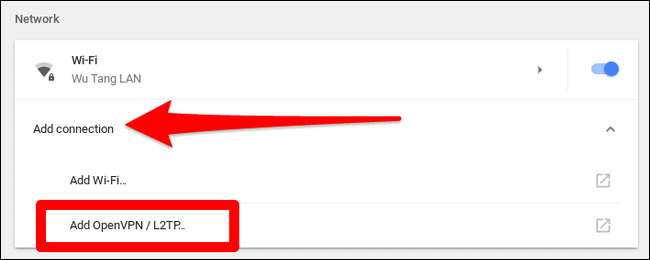
Kotak munculan akan muncul — di sini Anda akan membutuhkan semua kredensial dari VPN Anda. Silakan masukkan info Anda, pastikan untuk memilih protokol yang tepat. Saya menggunakan L2TP dengan kunci yang dibagikan sebelumnya di sini, jadi Anda perlu mengubah opsi itu jika Anda menggunakan sertifikat pengguna.
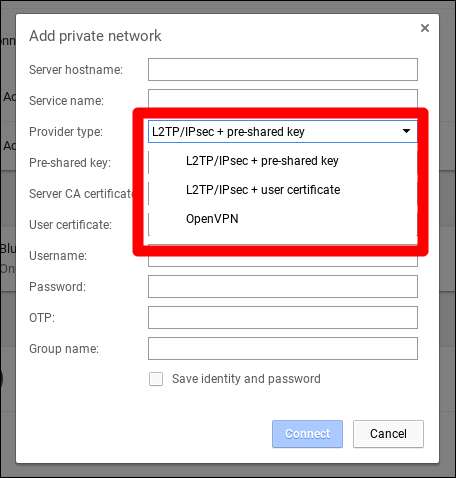
CATATAN: Selama di sana adalah opsi OpenVPN yang tercantum di sini, sebagian besar layanan tidak memberikan kredensial yang diperlukan untuk menyambungkannya, melainkan file .ovpn, yang tidak didukung di Chrome OS.
Setelah Anda memasukkan semuanya dengan benar, lanjutkan dan centang kotak "Simpan Identitas dan Sandi" di bagian bawah sehingga Anda tidak perlu memasukkannya kembali setiap kali perlu menghubungkan. Setelah itu tinggal klik tombol Connect.
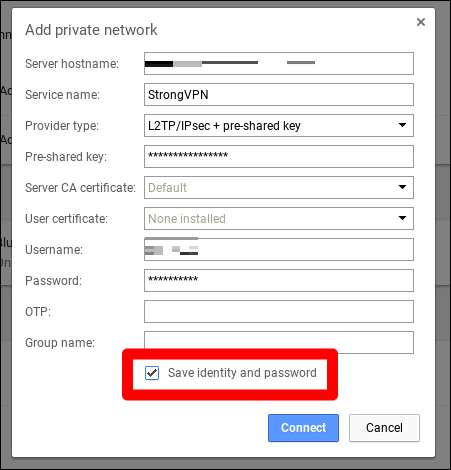
Setelah beberapa detik, itu akan terhubung, dengan asumsi Anda memasukkan semua info Anda dengan benar. Anda akan tahu saat semuanya aktif dan berjalan karena ada ikon kunci kecil di samping ikon Wi-Fi di baki. Selain itu, menu akan memiliki opsi baru untuk VPN, dan menunjukkan bahwa itu terhubung.
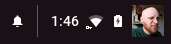
Sejak saat itu, kapan pun Anda ingin terhubung ke VPN Anda cukup klik baki, klik entri VPN, lalu pilih VPN Anda. Ini akan terhubung dalam beberapa detik dan Anda siap untuk memulai. Nikmati.